[Hướng dẫn] Cách quay video iMovie một cách dễ dàng - hướng dẫn đầy đủ
Được Apple giới thiệu vào năm 1999, iMovie đã trở nên phổ biến rộng rãi đối với người dùng Mac trong nhiều thập kỷ. Nó cho phép người dùng ghi lại âm thanh và video cùng với các công cụ chỉnh sửa mạnh mẽ mà không cần kiến thức chỉnh sửa video nâng cao.
Nếu bạn tự hỏi làm thế nào để quay video bằng iMovie và tìm kiếm một hướng dẫn sử dụng dễ hiểu, bạn đã đến đúng nơi. Ở đây, nhóm biên tập của chúng tôi đã biên soạn một hướng dẫn chi tiết để hướng dẫn bạn cách sử dụng iMovie để quay những video tốt nhất mà bạn có thể tưởng tượng trước đây. Chỉ cần đọc qua các bước chúng tôi cung cấp bên dưới và sử dụng các công cụ mà chúng tôi đề xuất để tăng năng suất của bạn.
Danh sách Hướng dẫn
Cách quay video bằng iMovie trên máy Mac Ưu và nhược điểm của việc sử dụng iMovie để quay video Thay thế iMovie tốt nhất để quay video trên Windows Câu hỏi thường gặp về Quay video iMovieCách quay video bằng iMovie trên máy Mac
Bước 1.Mở chương trình iMovie trên máy Mac của bạn. Tạo một dự án mới.
Bước 2.Điều hướng đến tùy chọn "Tệp > Nhập phương tiện" trên thanh menu nằm ở đầu màn hình máy Mac của bạn. Hoặc nhấn phím tắt tổ hợp phím Command + I.

Bước 3.Trên màn hình "Nhập", nhấp vào nút "Máy ảnh FaceTime HD" trên bảng điều khiển bên trái.

Bước 4.Nhấp vào nút "Ghi" để quay video bằng iMovie. Bấm vào nút một lần nữa để dừng lại.
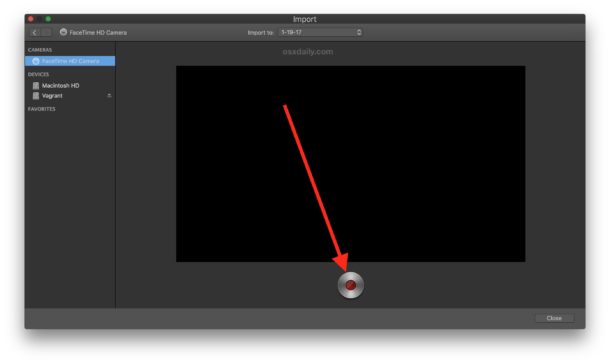
Bước 5.Chỉnh sửa video của bạn với iMovie. Đừng quên lưu dự án phim và xuất iMovie sang MP4 và các định dạng video mong muốn khác.
Lời khuyên
iMovie cho iPhone cũng có khả năng quay video. Chỉ cần tạo một dự án mới sau khi nhấn vào ứng dụng iMovie, vuốt sang trái trên màn hình chính và nhấn vào nút "Máy ảnh".
Ưu và nhược điểm của việc sử dụng iMovie để quay video
Ưu điểm
1. Các công cụ chỉnh sửa video mạnh mẽ và dễ sử dụng mà không cần kiến thức chỉnh sửa video nâng cao.
2. Nhiều hiệu ứng đặc biệt được tích hợp sẵn và các tính năng nâng cao video.
3. Tính năng kết hợp màu tốt nhất cho các công cụ không chuyên nghiệp. Có khả năng tạo giao diện phim nhất quán.
4. Tương thích với Macbook Touch Bar. Chỉnh sửa video với Touch Bar mới được thiết kế giống như một phép thuật.
Nhược điểm
1. Bạn không thể sử dụng máy ảnh bên ngoài để quay video. Tính năng quay video bằng iMovie chỉ giới hạn ở máy ảnh tích hợp trên máy Mac.
2. Thiếu một số tính năng chỉnh sửa video mạnh mẽ như tính năng gắn thẻ, Đa phương tiện hoặc theo dõi chuyển động.
3. Định dạng xuất khẩu hạn chế. iMovie chỉ hỗ trợ các tệp MP4, MOV và M4V và mã hóa codec không hỗ trợ mọi thiết bị.
4. Chỉ hoạt động trên Mac OSX.
Thay thế iMovie tốt nhất để quay video trên Windows
Nếu bạn đang gặp khó khăn khi quay video bằng iMovie và cần tìm một giải pháp thay thế thích hợp, AnyRec Screen Recorder là một trong những lựa chọn tốt nhất trên thị trường có thể đảm bảo nhu cầu cụ thể của bạn. Nó có 7 chế độ độc lập để quay video từ nhiều nguồn khác nhau, với nhiều mẫu tích hợp sẵn để chèn vào video của bạn. Các tính năng đáng chú ý khác bao gồm:

Ghi lại video màn hình, âm thanh hệ thống, micrô và cảnh quay webcam.
Tinh chỉnh codec video, tốc độ khung hình, codec âm thanh và nhiều cài đặt khác.
Thêm chú thích, hình dạng, chú thích, mũi tên, đường thẳng và thậm chí vẽ trên tệp.
Chỉnh sửa các bản ghi âm, cắt video và chia sẻ chúng trên các trang mạng xã hội.
Hỗ trợ cả Windows PC và Mac OSX.
100% Bảo mật
100% Bảo mật
Bước 1.Tải xuống và cài đặt phần mềm thay thế iMovie tốt nhất. Mở chương trình bằng cách nhấp đúp vào biểu tượng.
Bước 2.Trên màn hình chính của chương trình, nhấp vào nút "Webcam" ở bên phải màn hình để quay video.

Bước 3.Bật tùy chọn "Webcam" như ảnh chụp màn hình bên dưới. Bạn sẽ được yêu cầu cấp quyền cho phần mềm truy cập máy ảnh của mình. Nhấp vào nút Xác nhận để tiếp tục. Nếu bạn thích sử dụng camera bên ngoài, hãy nhấp vào hộp thả xuống bên dưới nút "Webcam" để chọn thiết bị mong muốn.

Bước 4.Nhấp vào nút "REC" để bắt đầu quay video từ webcam của bạn.

Bước 5.Nhấp vào nút "Dừng" để kết thúc ghi âm. Trên màn hình tiếp theo, xem trước video và thực hiện một số chỉnh sửa nhanh bằng các công cụ tích hợp. Nhấp vào nút "Xong" để xuất kết quả cuối cùng.

Lời khuyên
AnyRec Screen Recorder là một trong những phần mềm thay thế tốt nhất cho iMovie dành cho người dùng PC Windows. Tuy nhiên, nếu bạn muốn quay video trên Chromebook, có những lựa chọn khả thi khác và cả những hướng dẫn thiết thực nữa.
Câu hỏi thường gặp về Quay video iMovie
-
1.Tôi có thể sử dụng iMovie để quay video bằng camera bên ngoài không?
Không. Bạn chỉ có thể quay video bằng webcam tích hợp trên máy Mac chứ không phải máy ảnh bên ngoài. Nếu bạn muốn quay video bên ngoài, hãy thử sử dụng phần mềm ghi màn hình chuyên nghiệp để ghi lại chính mình và video máy tính thay thế.
-
2. iMovie có thể quay video trong bao lâu?
Về mặt kỹ thuật, iMovie cho iOS cho phép bạn chèn một đoạn video dài 30 phút vào dòng thời gian, trong khi iMovie cho Mac không giới hạn độ dài tối đa. Vì iMovie không áp đặt bất kỳ giới hạn nào nên độ dài video tối đa mà bạn có thể tạo ra chỉ bị giới hạn ở kích thước đĩa và bộ nhớ của bạn.
-
3. cách tốt nhất để học iMovie là gì?
Tập luyện giúp hoàn hảo hơn. Không có cách nào mà bạn có thể học một công cụ mới mà không thực sự sử dụng nó mỗi ngày. Tưởng tượng bạn đang học một loạt kỹ năng mới như lái xe hoặc ngôn ngữ thứ hai. Đọc các hướng dẫn và thực hành các kỹ năng của bạn trong các dự án nhỏ mỗi ngày. Các kỹ năng của bạn sẽ cải thiện hàng ngày khi bạn tiến bộ qua các tài liệu của khóa học.
Phần kết luận
Như chúng tôi đã đề cập trước đây, iMovie là một trong những phần mềm chỉnh sửa video phổ biến nhất cho Mac. Quay video bằng iMovie không thể dễ dàng và thuận tiện hơn. Tuy nhiên, đối mặt với những hạn chế không thể tránh khỏi, bạn có thể sử dụng phần mềm thay thế tốt hơn được đề xuất để hoàn thành nhiệm vụ của mình mà không gặp bất kỳ rắc rối nào.
100% Bảo mật
100% Bảo mật
 Thêm phụ đề trong iMovie
Thêm phụ đề trong iMovie